نحوه نصب Neovim با استفاده از چارچوب nvchad
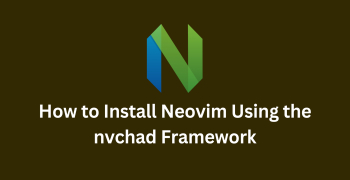
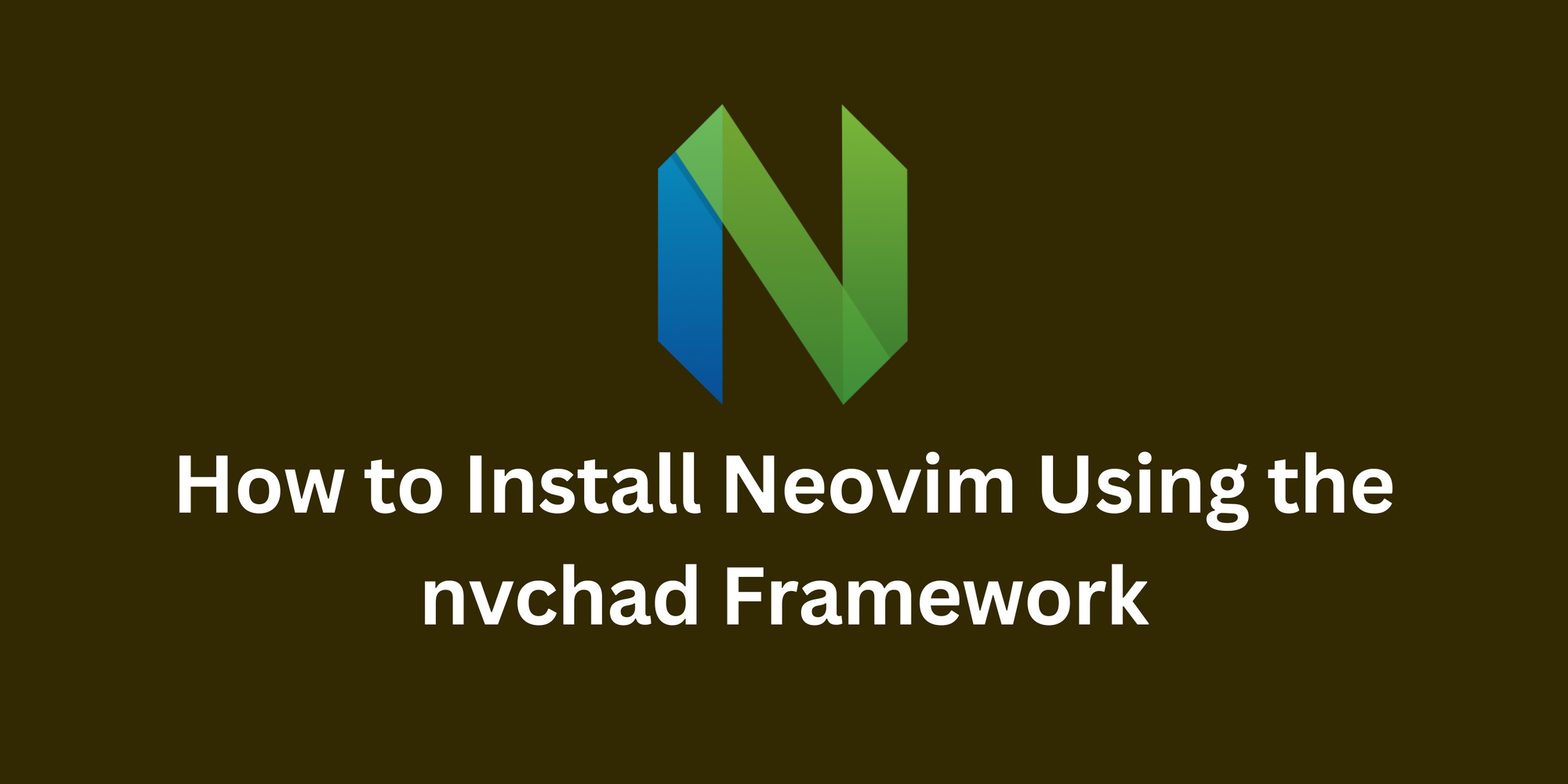
Neovim یک IDE محبوب است و یک جایگزین قوی برای VS Code است. Neovim از هر زبان برنامه نویسی اصلی پشتیبانی می کند و به شما امکان می دهد هر چیزی را در هر مکانی بسازید.
Neovim می تواند برای شروع کمی مشکل ساز باشد، به خصوص برای تازه واردان. نوشتن یک پیکربندی Neovim از ابتدا اغلب دشوار است. برای حل این مشکل، Neovim را با استفاده از فریمورک Nvchad نصب می کنیم.
Nvchad یک ارائهدهنده چارچوب/پیکربندی Neovim است که دارای یک رابط کاربری غنی و زیبا، زمان راهاندازی فوقالعاده سریع است و به شما کمک میکند با Neovim کار سازندهای داشته باشید.
نیازی نیست همه چیز را از ابتدا پیکربندی کنید، زیرا بیشتر موارد از قبل پیکربندی شده اند. چندین تم، قطعه کد، برجسته سازی نحو، پیکربندی LSP، مدیریت پلاگین، نقشه برداری کلید و سایر ویژگی های مفید وجود دارد.
در این مقاله، دستورالعمل های گام به گام نصب Neovim و nvchad را از ابتدا در توزیع مبتنی بر لینوکس و دبیان به شما ارائه می دهم.
نحوه راه اندازی پروژه
برای دانلود Neovim و nvchad در توزیع خود، به ابزارهای خط فرمان اضافی نیاز دارید. این موارد به شما در نصب نرم افزار کمک می کند:
بیایید نصب این ابزارها را ادامه دهیم تا مطمئن شویم آنها را دارید:
Git CLI را نصب کنید
برای نصب Git دستور زیر را اجرا کنید:
sudo apt-get install gitCurl CLI را نصب کنید
برای نصب curl دستور زیر را اجرا کنید:
sudo apt-get install curlUnzip CLI را نصب کنید
برای نصب Unzip دستور زیر را اجرا کنید:
sudo apt-get install unzipکش Fc (Font Config) CLI را نصب کنید
برای نصب Fc cache CLI دستور زیر را اجرا کنید.
sudo apt install fontconfigنحوه نصب Neovim و nvchad
اگر این مراحل را دنبال کنید، حتی اگر تازه وارد باشید، می توانید به راحتی Neovim و nvchad را نصب کنید. کمی زمان می برد، اما برای راه اندازی آنها نیازی به دانش عمیق در مورد Neovim و nvchad ندارید.
Neovim را نصب کنید
اولین قدم این است که Neovim را روی دستگاه خود نصب کنید. برای انجام این کار، بسته به توزیع خود، باید دستور زیر را اجرا کنید:
# Ubuntu ( Snap User) sudo snap install nvim --classic # NixOS nix-env -iA nixpkgs.neovim # MacOS brew install neovim # Arch Linux sudo pacman -S neovimبرای سایر سیستم عامل ها مانند ویندوز، می توانید صفحه مستندات نصب را بخوانید. من همچنین مقاله ای در مورد روش صحیح نصب Neovim نوشته ام که می توانید آن را نیز تحلیل کنید.
نحوه نصب فونت Nerd
مرحله بعدی این است که فونت Nerd را بر روی لپ تاپ یا سیستم عامل خود نصب کنید. Nerd Font پیش نیاز nvchad است. اگر نتوانید فونت Nerd را دانلود کنید، رابط کاربری nvchad شما کار نخواهد کرد.
برای نصب Nerd Font در دبیان یا توزیعهای مبتنی بر دبیان و macOS، میتوانید دستور زیر را اجرا کنید:
# Debain, Ubuntu, Linux Mint, Kali Linux, etc. bash -c "$(curl -fsSL https://raw.githubusercontent.com/officialrajdeepsingh/nerd-fonts-installer/main/install.sh)" # MacOS brew tap homebrew/cask-fonts && brew install --cask font-<Nerd-FONT- NAME>-nerd-fontقبل از اجرای nerd-fonts-installer ، مطمئن شوید که curl ، unzip و Fc cache CLI را در توزیع Debian خود نصب کرده اید، طبق دستورالعمل های بالا.
نحوه نصب nvchad
آخرین و آخرین مرحله نصب فریمورک nvchad در Neovim است. برای این کار دستور زیر را اجرا کنید:
# Linux & Macos git clone https://github.com/NvChad/NvChad ~/.config/nvim --depth 1 && nvimدستور زیر بسته به سرعت اینترنت شما زمان می برد و افزونه های اضافی مورد نیاز nvchad را از اینترنت نصب می کند.
نتیجه
برای تازه واردی که با Neovim شروع می کند، چارچوب nvchad یک انتخاب عالی است. بدون nvchad، پیکربندی Neovim از ابتدا برای یک مبتدی کار سختی است. انتخاب فریم ورک Neovim (پیکربندی) انتخاب مناسبی برای تازه واردان است.
قبل از شروع با Neovim، مطالعه کنید و مطمئن شوید که این گزینه برای شما مناسب است. من اخیراً یک افزونه VS Code را پیدا کردم که توسط Neovim ایجاد و نگهداری می شود. شما می توانید همان تجربه Neovim را در داخل VS Code دریافت کنید. پس از آن، می توانید تصمیم بگیرید که کدام را ترجیح می دهید.

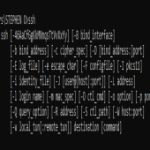



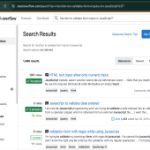
ارسال نظر